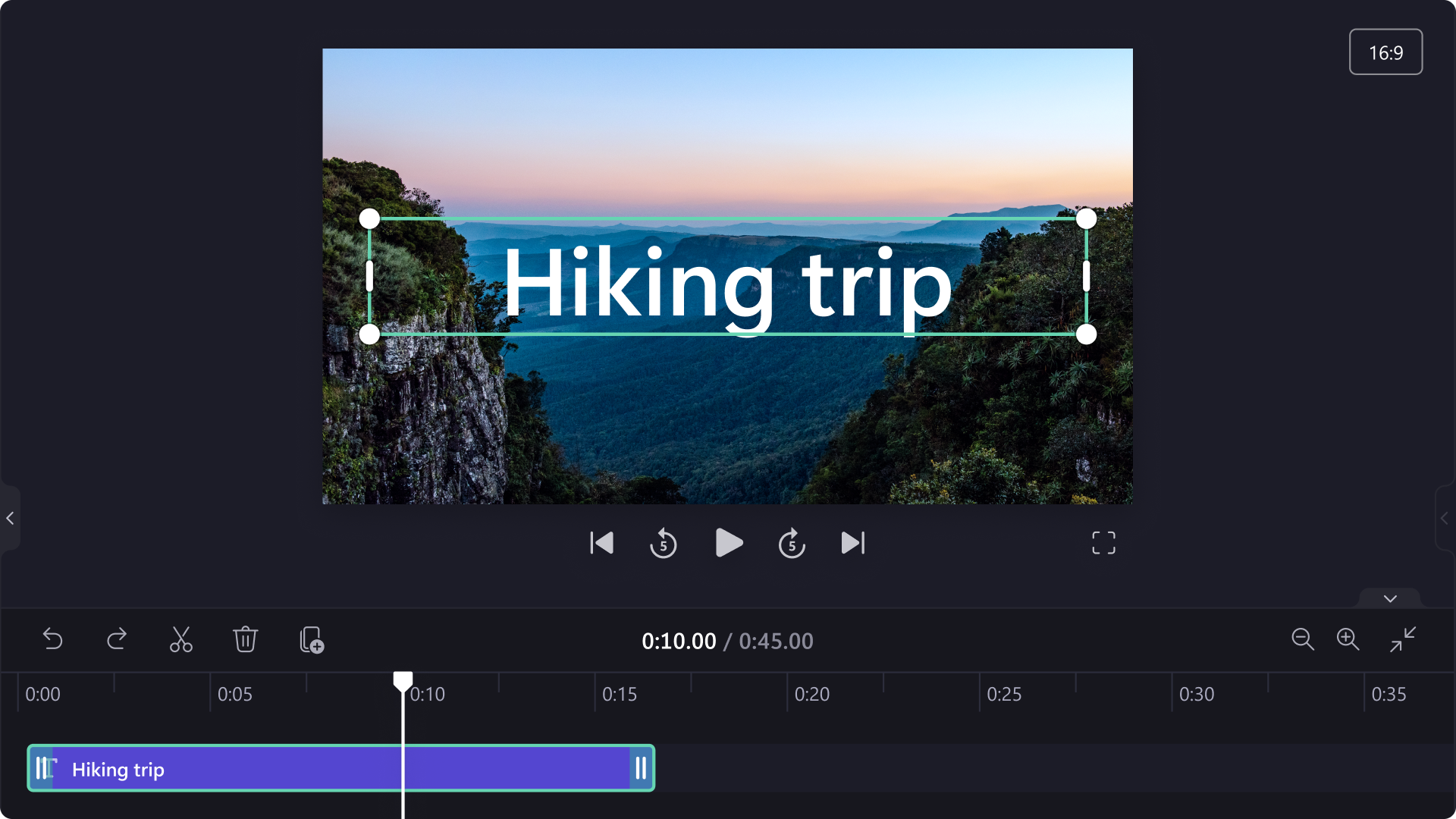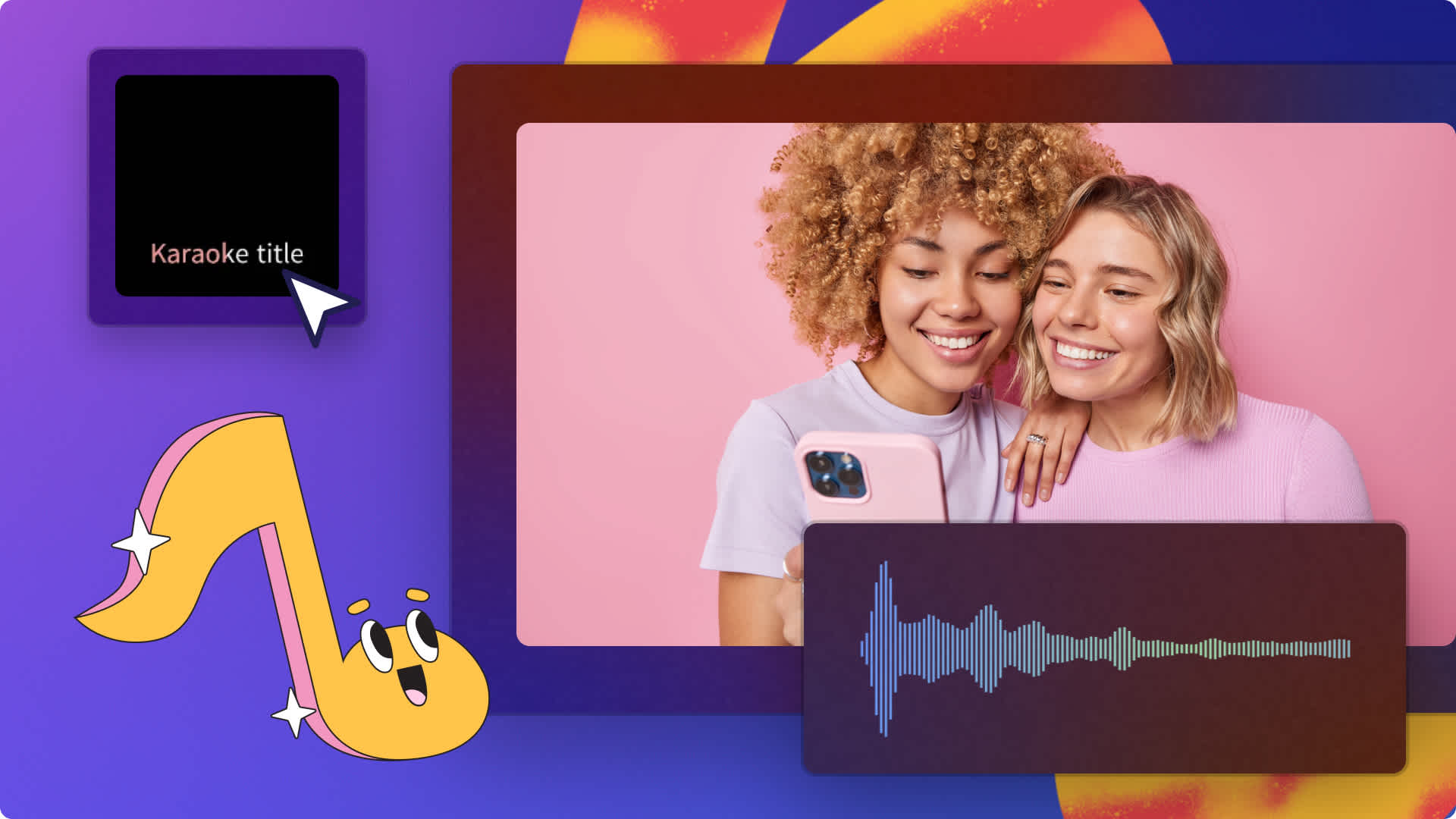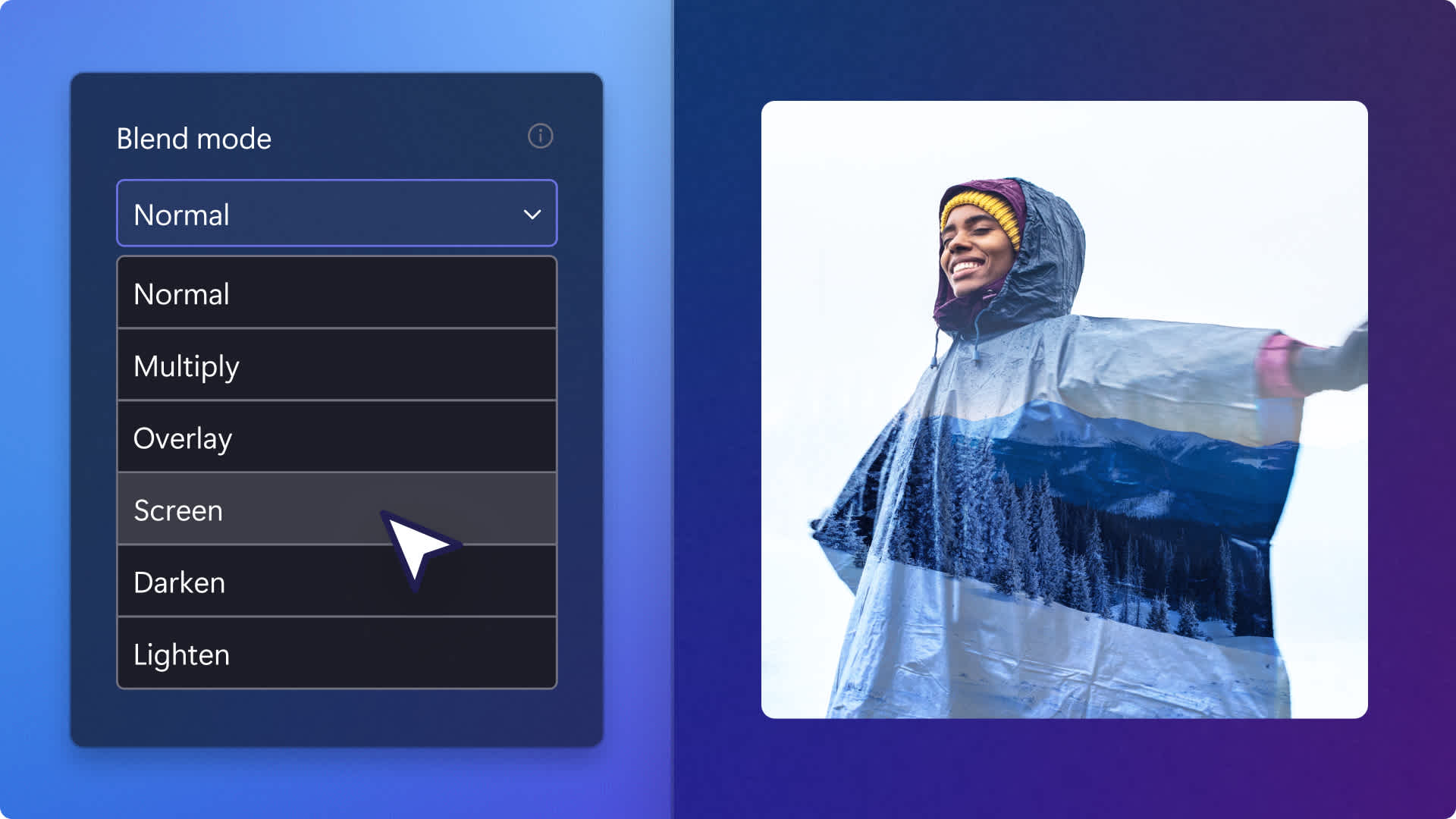Perhatian!Konten ini relevan untuk Clipchamp untuk akun pribadi.Coba tautan ini jika Anda mencari informasi tentang Clipchamp untuk akun kerja.
Di halaman ini
Baik Anda mengedit vlog untuk YouTube atau berbagi video promo bermerek di media sosial, komunikasikan pesan video Anda dengan mudah menggunakan overlay teks profesional.
Dari opsi teks seperti keterangan, kutipan, teks meme, dan peringkat bintang, menambahkan teks ke video dapat meningkatkan dampak, menaikkan keterlibatan, dan membuat video Anda lebih mudah untuk ditonton tanpa suara. Anda dapat mempersonalisasi overlay teks Anda dengan warna merek, font, posisi, dan ukuran unik hanya dalam beberapa klik.
Baca terus untuk mengetahui cara menambahkan teks ke video atau meme dan menjelajahi efek teks di Clipchamp.
Cara overlay teks di video
Langkah 1.Impor video atau pilih rekaman stok
Untuk mengimpor video, foto, dan GIF Anda sendiri, klik tombol impor media di tab media Anda pada toolbar untuk menelusuri file komputer Anda, atau hubungkan OneDrive Anda.

Anda juga dapat menggunakan media stok gratis seperti klip video, foto, latar belakang video, dan GIF. Klik tab pustaka isi pada toolbar dan klik panah daftar menurun visual, lalu video, foto, atau latar belakang. Telusuri juga kategori stok yang berbeda menggunakan bar pencarian.

Seret dan lepaskan media Anda ke lini masa untuk mulai mengedit.
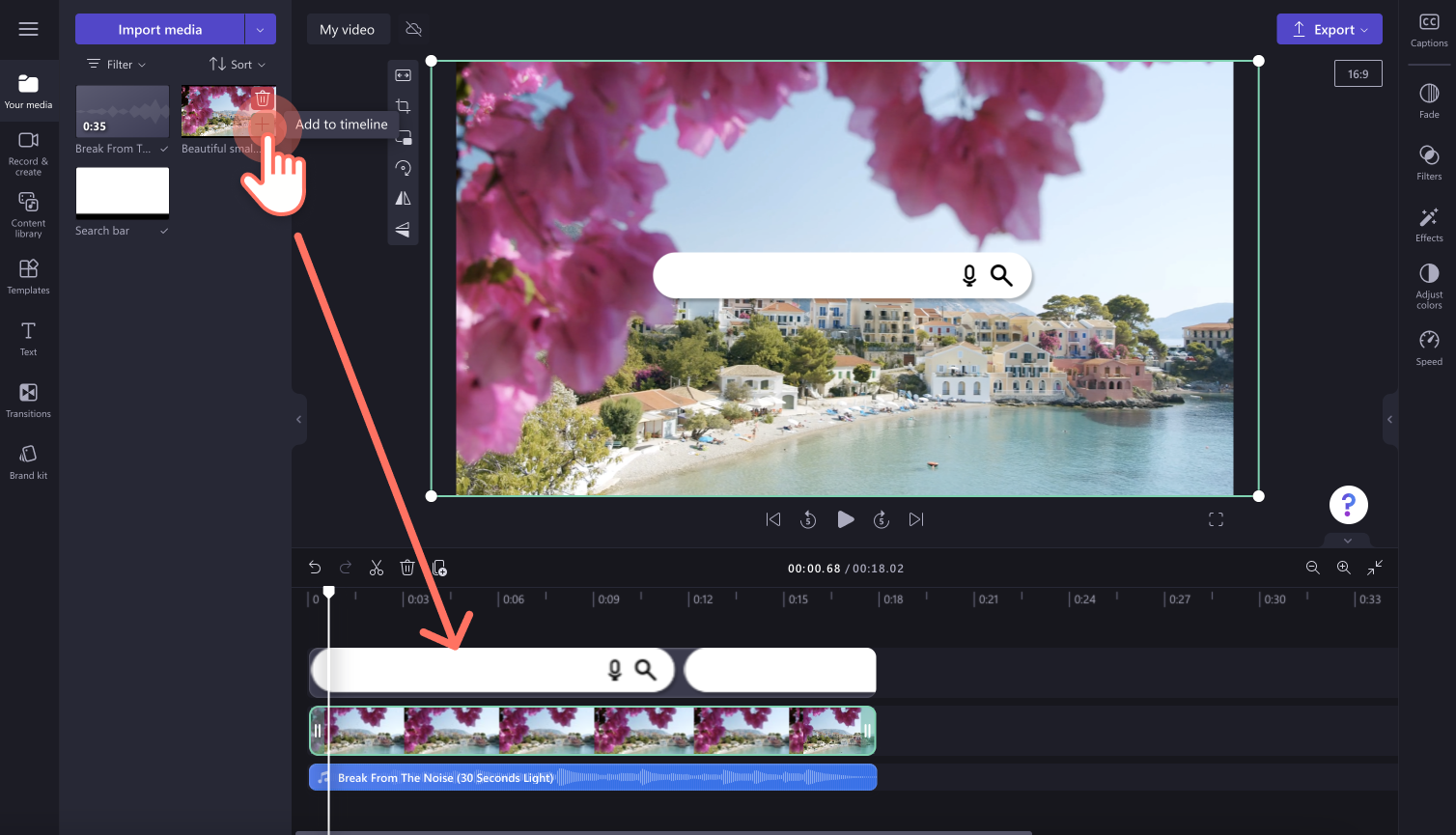
Langkah 2. Tambakan overlay teks ke video.
Untuk menambahkan teks ke video, klik tab teks di toolbar. Di sini, Anda akan menemukan semua gaya teks yang tersedia yang dapat Anda jadikan overlay untuk video Anda.Telusuri opsi judul dan arahkan kursor ke judul untuk mempratinjau animasi teks.Beberapa opsi teks animasi yang populer adalah teks biasa, subtitel, mesin tik, dan teks memantul.
Klik tombol tambahkan ke lini masa untuk menggunakan judul.Anda juga dapat menambahkan judul dengan menyeret dan melepaskannya ke lini masa.
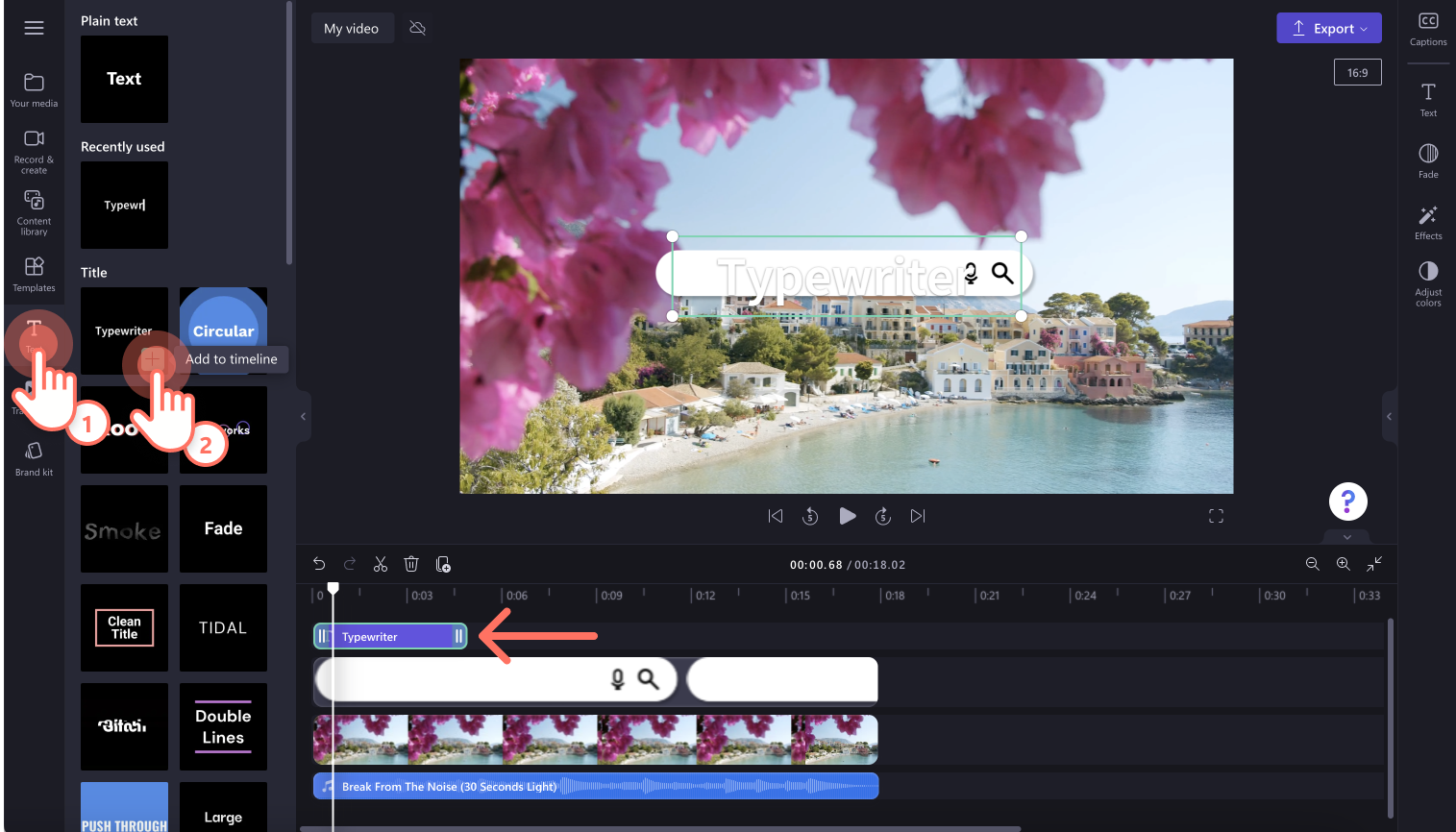
Jika Anda merasa tidak cocok dengan teks yang ditambahkan ke video, cukup seret dan jatuhkan teks lain ke garis waktu untuk menggantinya.Tindakan ini dapat diulangi sebanyak yang dibutuhkan.
Langkah 3. Sesuaikan overlay teks.
Untuk mempersonalisasi overlay teks, klik teks di lini masa sampai tersorot hijau, lalu klik tab teks di panel properti. Di sini, Anda dapat mengedit teks yang dibaca, font, ukuran, warna, warna latar belakang, posisi, dan gaya.Opsi pengeditan akan bervariasi tergantung pada judul yang Anda pilih.
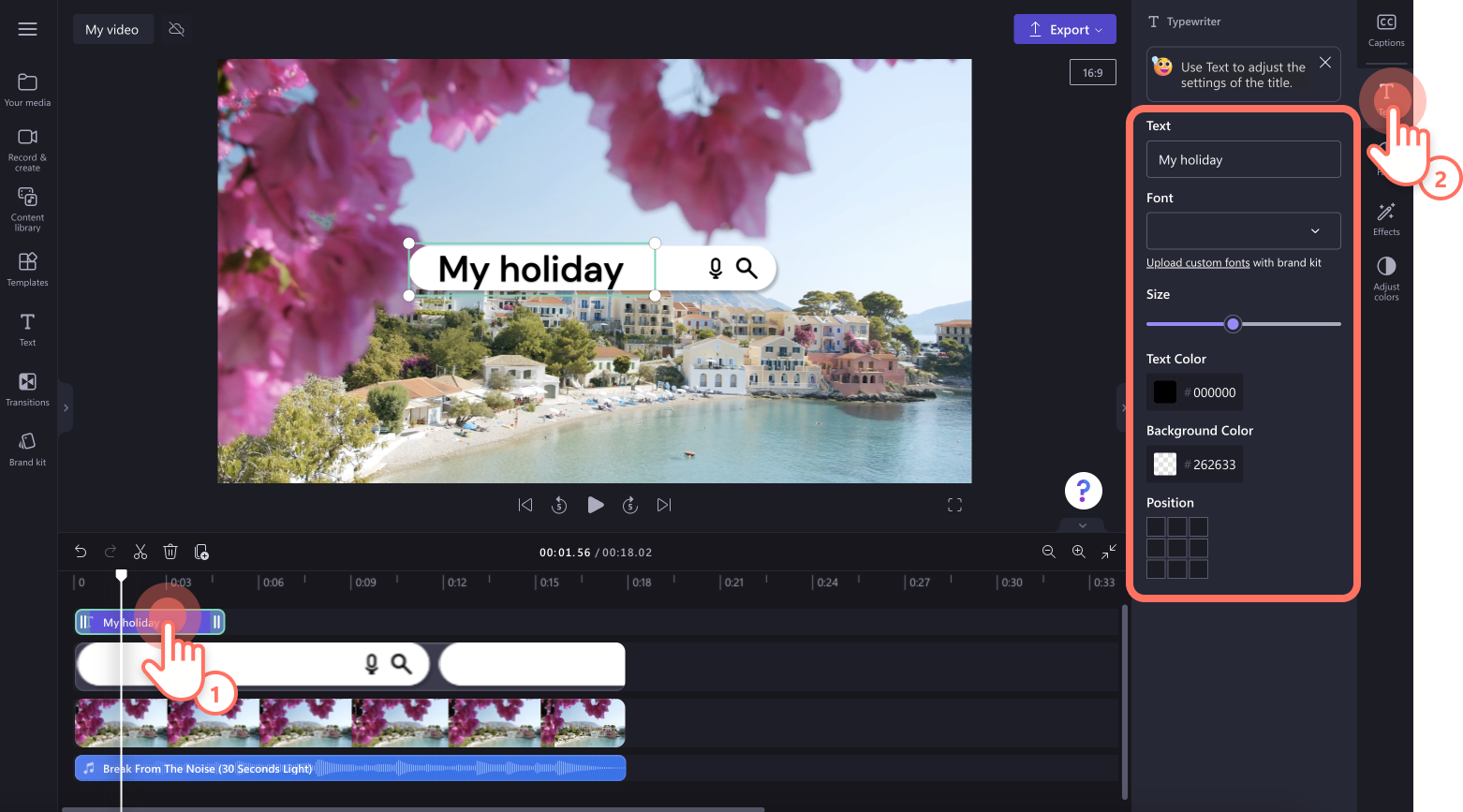
Untuk bantuan lainnya, lihat cara menambahkan animasi teks ke video.
Langkah 4. Edit panjang overlay teks Anda
Perpanjang durasi teks dengan menyeret handel teks ke kiri dan kanan lini masa.Menyeret ke kiri akan memperpendek panjangnya dan ke kanan akan memperpanjang panjangnya.
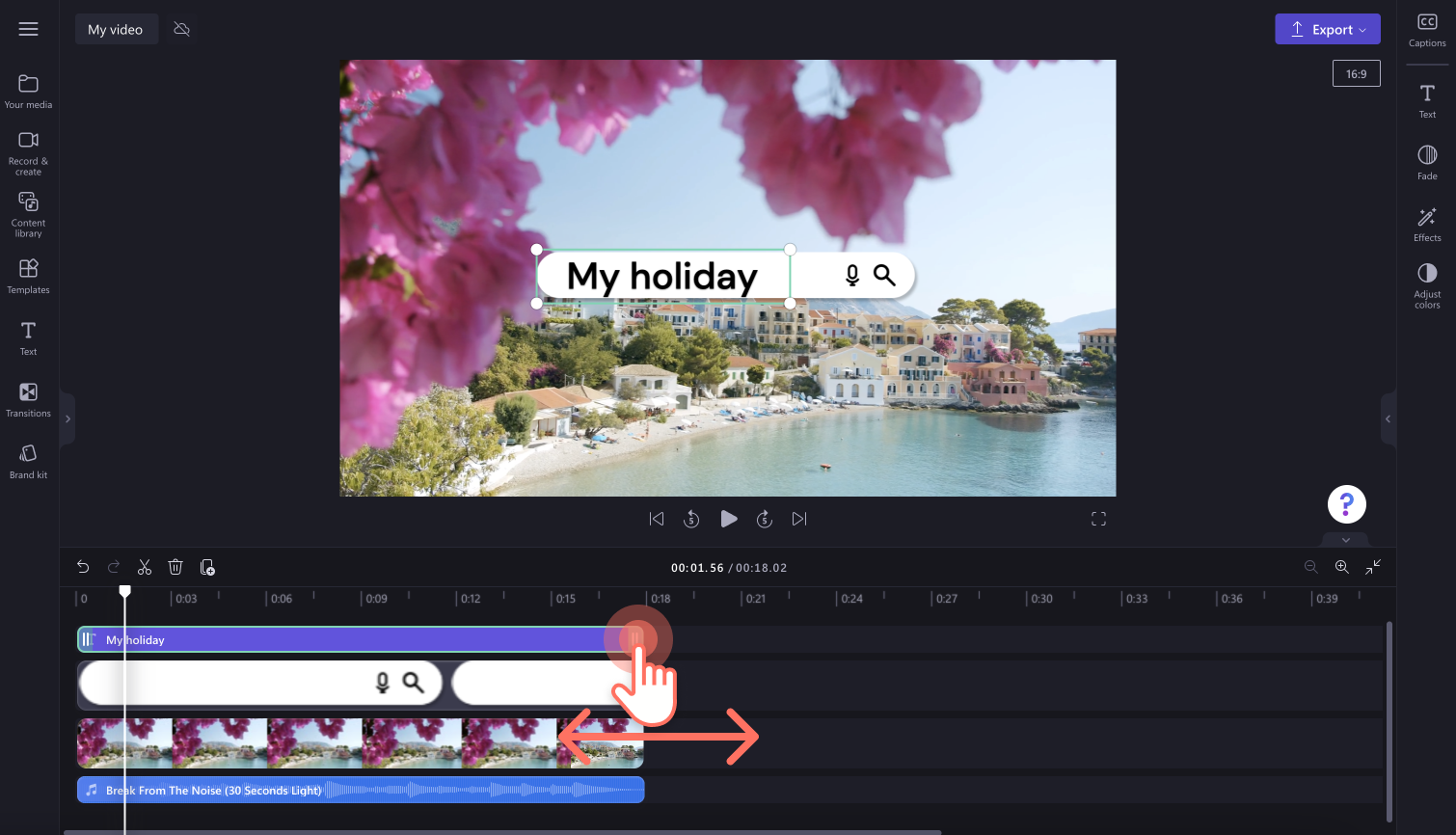
Langkah 5. Pratinjau dan simpan video Anda
Sebelum menyimpan video baru Anda, pastikan untuk melakukan pratinjau menggunakan mode layar penuh. Jika Anda siap menyimpannya, klik tombol ekspor, lalu pilih resolusi video. Kami menyarankan untuk menyimpan semua video dalam resolusi video 1080p untuk kualitas terbaik.Pelanggan berbayar dapat menyimpan dalam resolusi video 4K.
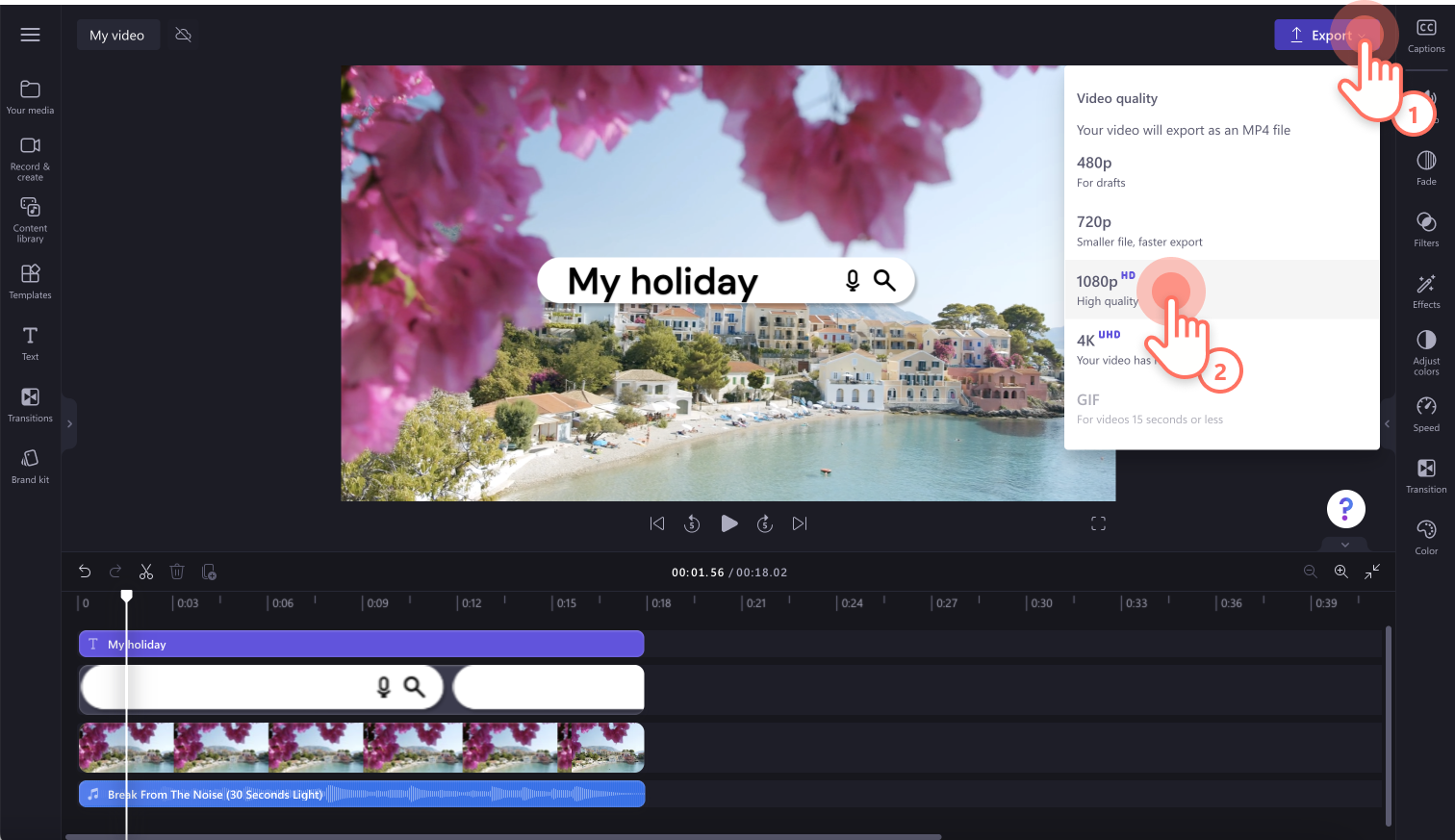
Untuk bantuan lainnya, lihat menambahkan judul dan teks ke video Anda.
Bagaimana cara menambahkan overlay teks pada video meme.
Jika Anda membuat video meme atau GIF, gunakan teks meme untuk mereplikasi teks video meme viral. Klik tab teks pada toolbar, lalu pilih opsi teks meme di bawah kategori teks khusus.Anda dapat mengedit teks meme di dalam tab teks pada panel properti.Jika Anda tidak ingin membuat meme dari awal, gunakan templat video meme gratis.
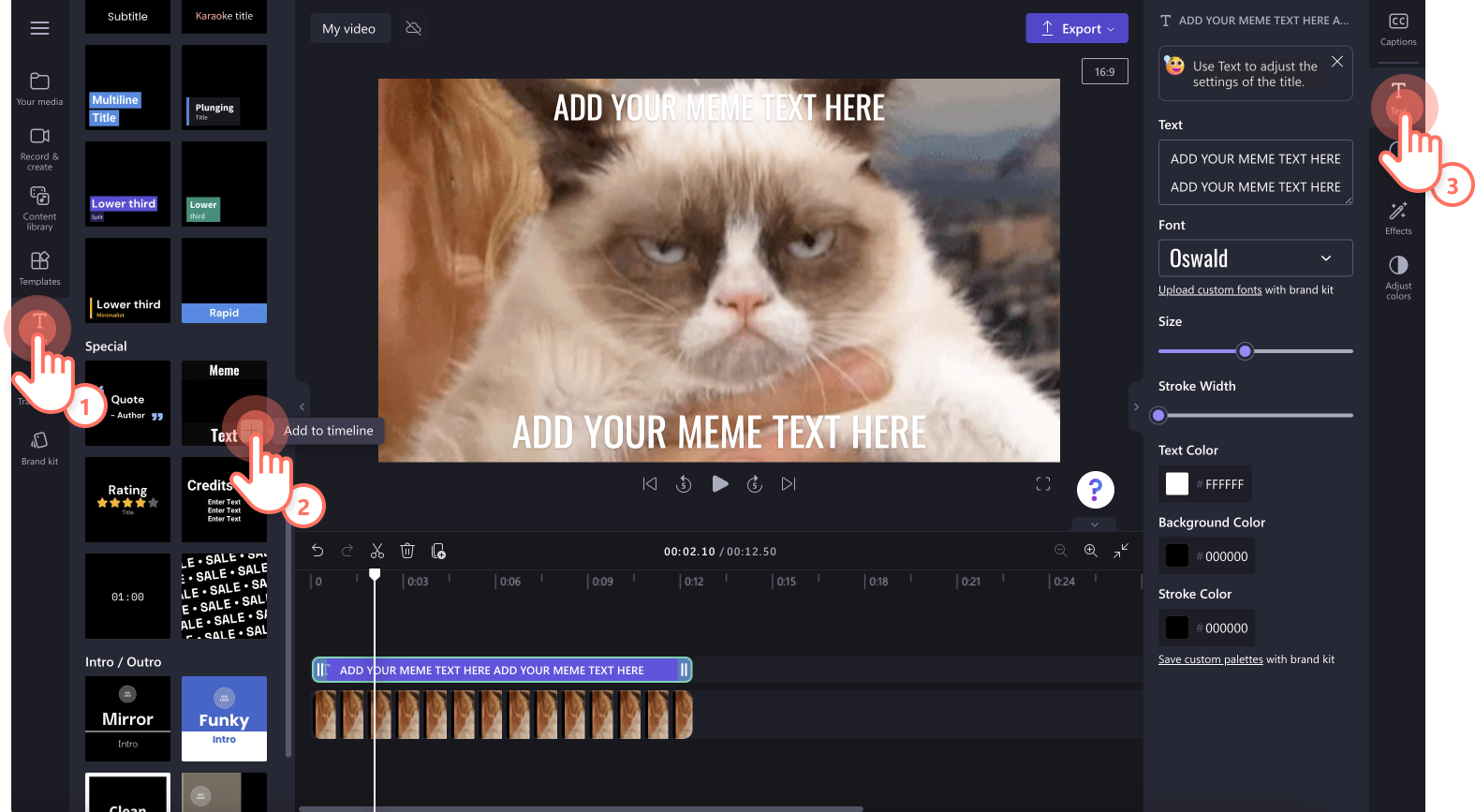
Bagaimana cara membuat overlay transparan di Clipchamp.
Jika Anda ingin menambahkan overlay teks transparan ke video, klik tab pengatur warna di panel properti untuk membuka penggeser transparansi dan opsi mode campuran. Anda dapat mengedit judul agar terlihat transparan menggunakan penggeser transparansi.Seret penggeser ke kanan untuk meningkatkan transparansi.Anda juga dapat menggunakan fitur overlay mode campuran untuk membuat overlay teks maupun video.
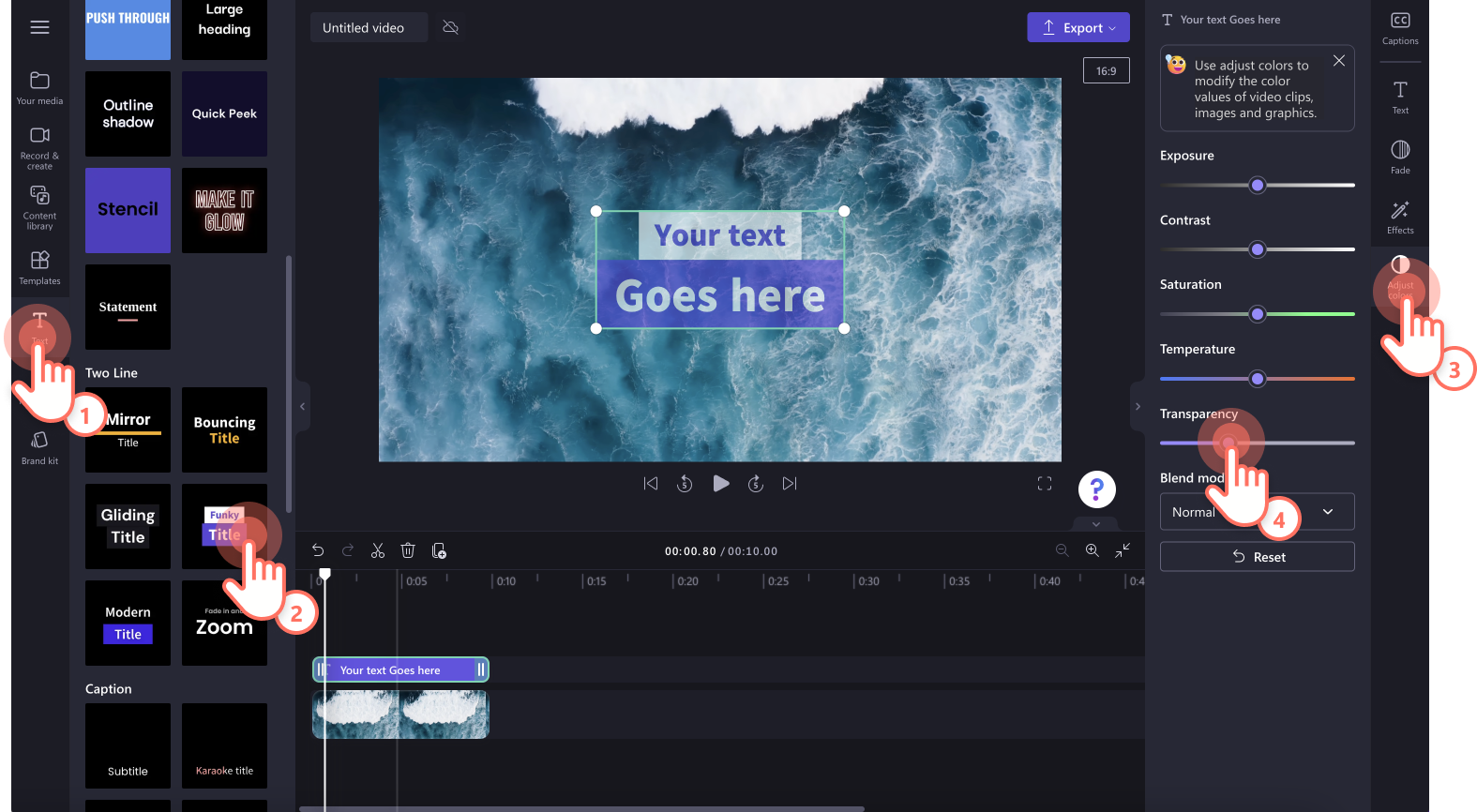
Overlay teks utama di Clipchamp
Judul kredit bergulir
Overlay teks bergulir cocok digunakan untuk film pendek dan dokumenter, presentasi peragan slide, video acara, dan video penghargaan. Untuk menambahkan overlay teks bergulir, gunakan gulungan judul kredit di dalam tab teks pada toolbar.

Overlay peringkat bintang
Overlay teks peringkat sangat penting untuk video testimoni pelanggan, video ulasan, atau video promosiapa pun. Bagikan penilaian pelanggan dan tunjukkan kedudukan produk dan layanan Anda menggunakan overlay teks peringkat.Untuk menambahkan peringkat bintang, gunakan judul peringkat di dalam tab teks pada toolbar.Ubah jumlah bintang di dalam tab teks pada panel properti.

Teks kutipan
Jika Anda ingin membuat video kutipanyang unik dan berkesan, cukup tambahkan overlay judul kutipan pada stok video latar belakang. Dari kutipan inspiratif hingga konten pendidikan, buatlah video kutipan profesional menggunakan judul.Untuk menambahkan teks kutipan, gunakan judul kutipan di dalam tab teks pada toolbar.
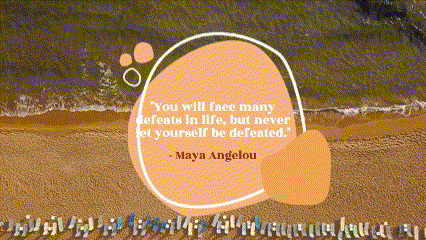
Animasi teks obral
Promosikan acara obral Anda di media sosial menggunakan overlay teks penjualan yang menarik. Sesuaikan teks penjualan dengan detail diskon Anda atau nama acara obral, lalu personalisasikan dengan warna dan font merek. Untuk menambahkan teks obral, gunakan judul 'obral obral obral' di tab teks pada toolbar.

Pelajari selengkapnya tentang opsi overlay video lainnya seperti tutorial gambar dalam gambar serta bingkai dan batas tepi di tutorial ramah pemula ini.
Mulai edit video Anda hari ini dengan Clipchamp secara gratis atau unduh aplikasi Clipchamp Windows.